


Die Installation von Vimage erfolgt, indem die Datei setup.exe aufgerufen wird.
Installation von DVD
Die Datei setup.exe befindet sich im Wurzelverzeichnis der Installations-CD. Zur Abarbeitung der setup.exe werden Administratorrechte benötigt. Evtl. erfolgt eine Abfrage „Ein nicht identifiziertes Programm möchte auf den Computer zugreifen“. Dies bitte zulassen.
Installation per Download (Demoversion)
Es wird das Archiv vimage_demo.zip heruntergeladen, das zunächst entpackt werden muss. Dieses Archiv enthält die 3 Dateien setup.exe, setup.lst und vimage_demo.cab. Zur Ausführung der setup.exe werden Administratorrechte benötigt. Evtl. erfolgt eine Abfrage „Ein nicht identifiziertes Programm möchte auf den Computer zugreifen“. Dies bitte zulassen.
Installation bestätigen
Nach dem Start von setup.exe bitte Schaltfläche OK anklicken ...
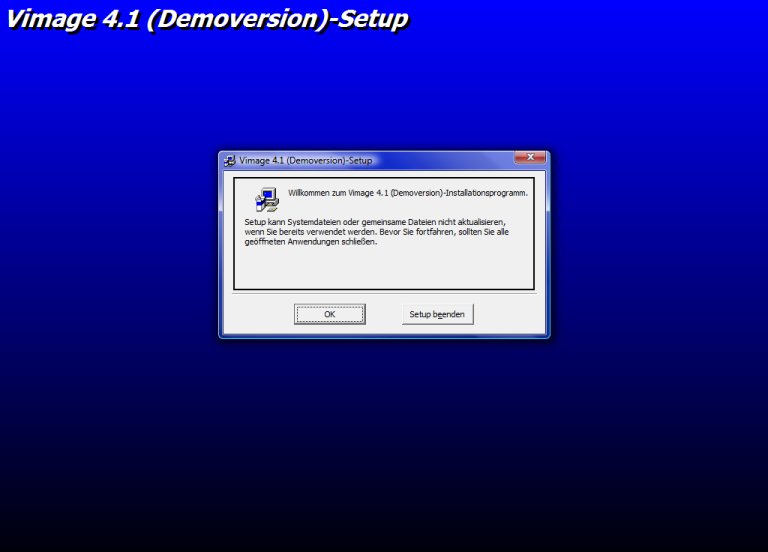
Verzeichnis wählen
Statt C:/Program Files/Vimage kann auch ein anderes Verzeichnis, z. B. D:/Programme/Vimage gewählt werden. Bitte oberes Quadratfeld (grüner Pfeil) anklicken.
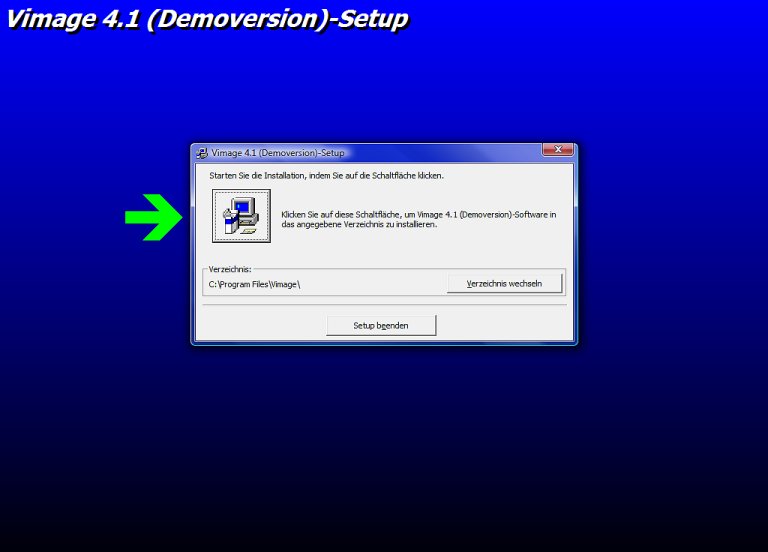
Programmgruppe wählen
Setup legt einen Eintrag im Startmenü an. Es wird empfohlen, Vimage 4.1 in einer Programmgruppe „Vimage“ einzutragen.
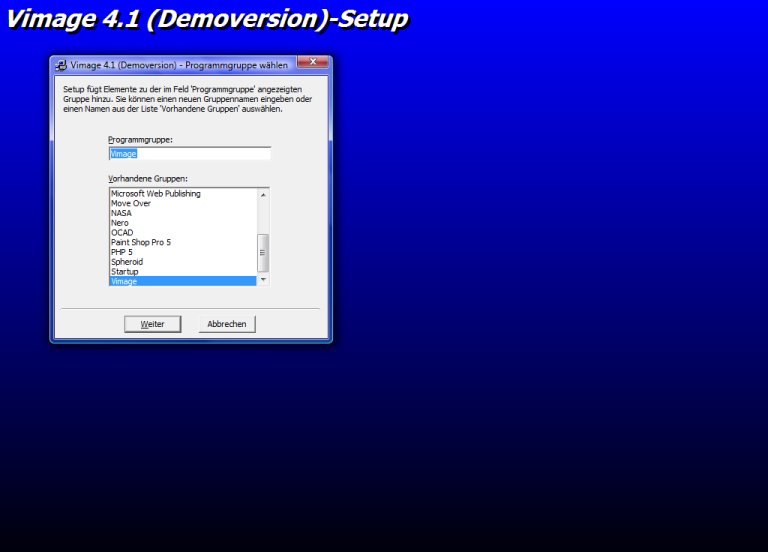
Voll- und Demoversion von Vimage lassen sich parallel installieren und aufrufen. Das ausführbare Programm der Release-Version heißt vimage.exe, das ausführbare Programm der Demoversion vimage_demo.exe. Beide Programme erhalten jeweils getrennte Einträge in der Programmgruppe Vimage im Startmenü.
Vimage kann nun über die Programmgruppe Vimage des Startmenüs ...
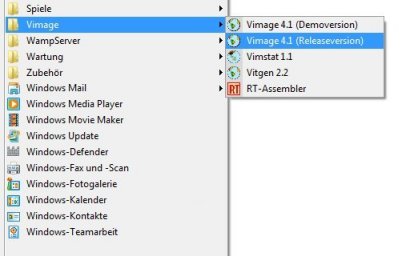
... aufgerufen werden:
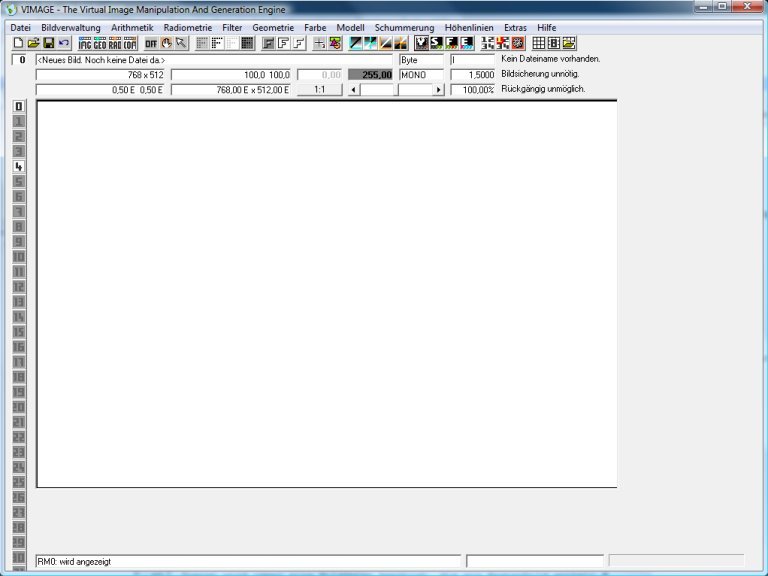
Nun kann die Arbeit bereits beginnen ...
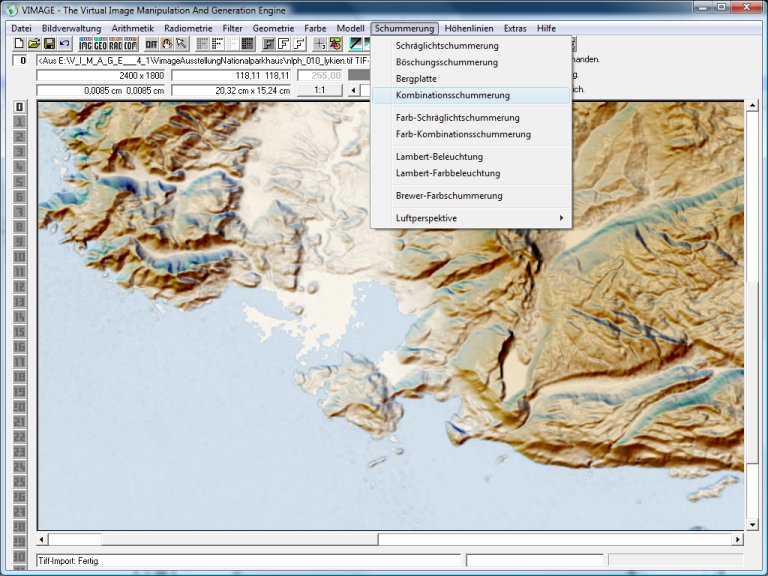
Mit der Menüfunktion Datei/Optionen wird das Vimage-Optionenfenster erreicht:
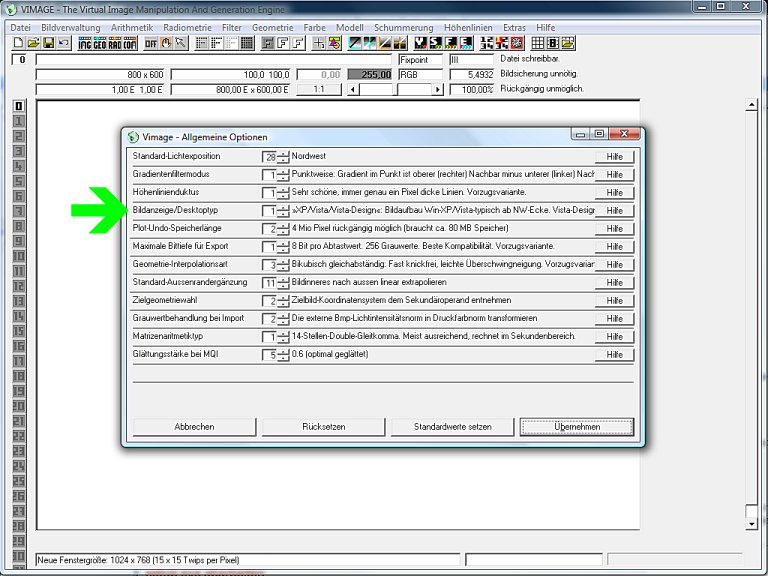
Rechts und unten neben dem Bildanzeigefenster befindet sich ein Rand in der Vimage-Hauptform, der Scrollbalken, Textanzeigen und einen Fortschrittskontrollbalken aufnimmt. Dieser lässt sich design- und betriebssystemabhängig in verschiedenen Breiten einstellen. Das erfolgt mit dem Optionswert „Bildanzeige[parameter]“.
Ab Vimage 4.1.318 Option „Bildanzeigeparameter“:
Es sind die Optionswerte 1 bis 20 möglich, wobei gilt: Vista Design: Wert 1 (Standard) einstellen. Classic Design: Wert 10 einstellen. Die genauen Belegungen sind:
- Optionswert 1: Wert 180, normal, Optimalwert für Vista Design (Standard)
- Optionswert 2: Wert 0, „Zero Width“. Verboten, da Bildanzeige funktionsuntüchtig. (Sog. Win 98/Me-Kompatibilitätsmodus)
- Optionswert 3: Wert 120, schmal
- Optionswert 4: Wert 150, halbschmal
- Optionswert 5: Wert 180, normalbreit (entspricht Option 1/Standard).
- Optionswert 6: Wert 210, halbbreit. Verboten, da Bildanzeige funktionsuntüchtig. (Sog. Win 98/Me-Kompatibilitätsmodus)
- Optionswert 7: Wert 240, breit
- Optionswert 8: Wert 300, extrabreit
- Optionswert 9: Wert 90, „Half Width“, Alternative, wenn man nicht genau weiß, ob Vista- oder Classic Design
- Optionswert 10: Wert 0, „Zero Width“, Optimalwert für Classic Design
Die Werte 11 bis 20 entsprechen den Optionswerten 1 bis 10. Diese sind für evtl künftig erforderliche Betriebssystemanpassungen vorgesehen.
Bis Vimage 4.1.317 ältere Optionsbelegung „Bildanzeige/Desktoptyp“
Optionswerte 1 bis 8 möglich:
- Optionswert 1: Für Windows Vista/7/8/10 mit Vista-Design. (Standard)
- Optionswert 5: Für Windows Vista/7/8/10 mit Classic-Design, sowie Windows XP und 2000.
- Optionswert 6: Für die Altsysteme Windows 98 und Me (Sog. Win 98/Me-Kombatibilitätsmodus, in neueren Systemen Bildanzeige funktionsuntüchtig)
Die Einstellung wird in der Registy gespeichert, so dass sie nur einmalig vorgenommen werden muss.